- HOME>
- アクセス解析の記事一覧>
- ワードプレスでGoogle Analyticsを導入して数値を確認しよう!
アクセス解析
2016.10.17
ワードプレスでGoogle Analyticsを導入して数値を確認しよう!
最近では、無料サービスで簡単にブログやHPを開設できるようになってきていますが、本格的に運営するとなればやはり主流は「Word Press!」
しかし、せっかく制作したページも「結局、どのくらい見られているの?」って把握していますか?ワードプレスであれば、比較的容易に計測ツール「Google Analytics」を導入可能です。
今回はその方法について、ご紹介いたします。
まず確認すべきこと!

まずはそもそも、Google AnalyticsのIDとトラッキングコードを確認しましょう。
アナリティクス設定→プロパティ→トラッキング情報で確認が可能です。
通常は、トラッキングコードを貼り付ける必要があるのですが、「プログラミングの知識もないので正しく貼り付けられているか不安・・・」といった方もいらっしゃるでしょう。
しかし!
Word Pressであれば、たくさんのプラグインによって簡単に設置が可能なのです!
とはいっても、中には英語表記のものがあったり、「色々ありすぎてどれがいいのか・・」といったこともあるかと思います。
そんな場合に使えるプラグインはこれ!
オススメのプラグイン

弊社でもつかっているプラグインはこれ!
「All in One SEO Pack」
これはもともとSEO用のプラグインなのですが、付属の設定でアナリティクスの計測もできるのです。
ここにIDをいれるだけで、終わり!
コードをいじったり、理解できないソースコードをコピー&ペーストするのって、正直「大丈夫かな・・」といった心理的障壁もあるとおもみますが、これなら簡単に設置ができますね!
カスタマイズしやすいのがWordpressの良さではあるものの、プラグインがたくさんありすぎて、逆に迷ってしまうことやそもそも英語表記なので扱うにハードルが高いという声も耳にしますのでまずは、このプラグインをいれて、SEO対策もアクセス解析も両方行っていきましょう!
そうすることで、自社のサイトの入り口から出口までを包括的に管理して、より効率のいいマーケティングにつながるはずです!
ぜひためしてみてください!
あわせて読みたい記事はこちら!
More from my site
Deliways内検索Search
カテゴリーCategory



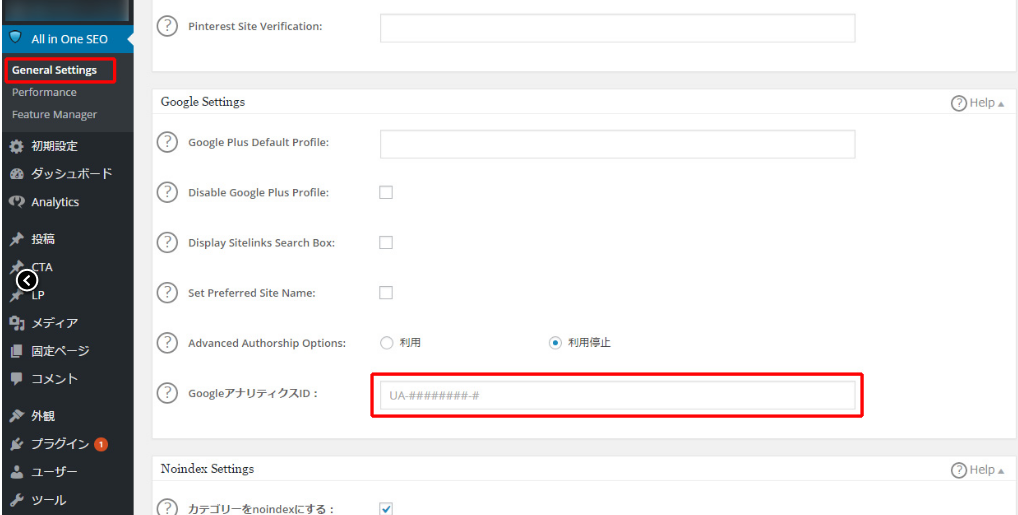
 お電話・メールでの
お電話・メールでの






















